新编学电脑从入门到精通-(附光盘)
本书特色
[
《新编学电脑从入门到精通》以零基础讲解为宗旨,用实例引导读者学习,深入浅出地介绍了关于电脑入门的相关知识和应用方法。
《新编学电脑从入门到精通》分为5篇,共28章。第1篇【入门篇】主要介绍了电脑基础知识和基本操作、windows 7的基本操作、中文输入法的使用,以及电脑账户的设置与管理等;第2篇【提高篇】主要介绍了windows 7自带程序的使用、电脑文件的管理、常用软件与驱动程序的设置、常用工具软件的使用方法、图片的编辑与美化、常见外设的连接与使用、优化与备份/还原系统,以及系统维护与日常优化等;第3篇【办公篇】主要介绍了编辑word 2013文档、word 2013的高级使用方法、用excel 2013编辑和处理数据、用excel 2013分析和管理数据,以及用powerpoint 2013制作演示文稿等;第4篇【网络篇】主要介绍了将电脑连接到internet、网络通信工具的使用、网上娱乐与社交、网上购物与开店,以及网上炒股等;第5篇【高手秘技篇】总结了常用的实战操作技巧,供读者巩固提高。
在《新编学电脑从入门到精通》附赠的dvd多媒体教学光盘中,包含了与图书内容同步的教学录像,以及所有案例的配套素材和结果文件。此外,还赠送了大量相关学习内容的教学录像、电子书等扩展学习资源,便于读者全面提高。
《新编学电脑从入门到精通》不仅适合电脑操作的初、中级用户学习使用,也可以作为各类院校相关专业学生和电脑培训班学员的教材或辅导用书。
]
内容简介
[
权威讲解——资深电脑专家与具有数十年经验的电脑培训教师联手打造
特色方法——独家设计图解和视频双通道教学模式,“入门”更简单,“精通”更高效
视频授课——全程同步高清教学录像,如名师现场指导,透彻解析实操技能
系统全面——系统讲解电脑操作**知识点,全面囊括相关操作技法
精选案例——精心遴选、设计教学案例,典型实用,事半功倍
紧贴实战——紧密结合日常工作、学习、生活中的真实需求,学完就用,快速上手
独家技巧——精心甄选独家秘技,极速提升实战水平
海量资源——超值赠送海量学习资料,举一反三,全面提高
dvd多媒体光盘超值赠送
赠送资源1 8小时学上网教学录像
赠送资源2 6小时photoshop图像处理教学录像
赠送资源3 13小时电脑维护与故障处理教学录像
赠送资源4 15小时系统安装、重装、备份与还原教学录像
赠送资源5 网络搜索与下载技巧手册
赠送资源6 五笔字根查询手册
赠送资源7 office快捷键查询手册
赠送资源8 word精选案例应用电子书
赠送资源9 excel精选案例应用电子书
赠送资源10 本书配套的素材和结果文件
本书特色
零基础、入门级的讲解
无论读者是否从事计算机相关行业,是否使用过电脑,都能从本书中找到*佳的起点。本书入门级的讲解,可以帮助读者快速地从新手迈向高手行列。
精心排版,实用至上
全部内容都经过精心选取编排,在贴近实际的同时,突出重点、难点,帮助读者对所学知识深化理解,触类旁通。
实例为主,图文并茂
在介绍过程中,每一个知识点均配有实例辅助讲解,每一个操作步骤均配有对应的插图加深认识。这种图文并茂的方法,能够使读者在学习过程中直观、清晰地看到操作过程和效果,便于深刻理解和掌握。
高手指导,扩展学习
本书以“高手秘技”的形式为读者提炼了各种高级操作技巧,总结了大量系统实用的操作方法,以便读者学习到更多的内容。
双栏排版,超大容量
本书采用双栏排版的格式,大大扩充了信息容量,在不到500页的篇幅中容纳了传统图书700 多页的内容。这样,就能在有限的篇幅中为读者奉送更多的知识和实战案例。
书盘结合,互动教学
本书配套的多媒体教学光盘内容与书中知识紧密结合并互相补充。在多媒体光盘中,我们仿真工作、学习中的真实场景,帮助读者体验实际工作环境,并借此掌握日常所需的知识和技能以及处理各种问题的方法,达到学以致用的目的,从而大大增强了本书的实用性。
]
作者简介
[
鼎翰文化是一家专业从事图书策划、编辑、出版与销售、多媒体课件制作、会议演示、平面设计为一体的科技文化工作室。其策划编著的《技能训练》系列、《阶梯课堂》系列、《边学边练》、《爱心手绘》以及漫画系列等,赢得了市场的认可和同行一致好评。
]
目录
目录第1篇 入门篇第1章 认识电脑的形体与内心 21.1 了解电脑的过去与现在 31.1.1 电脑的产生与发展 31.1.2 电脑家庭中的成员 31.1.3 电脑广泛的用途 41.2 看透电脑里里外外 71.2.1 认识电脑的硬件 71.2.2 认识电脑的软件 101.2.3 软件与硬件的关系 111.3 掌握电脑的启动与关闭 111.3.1 三种不同的启动方式 111.3.2 关闭电脑 121.4 学会使用电脑的键盘与鼠标 131.4.1 熟练地使用键盘 131.4.2 灵巧地使用鼠标 161.5 综合案例—选购适合自己的电脑 191.5.1 根据使用需要确定购买的机型 201.5.2 根据资金预算和用途确定配置 20为笔记本电脑降温 20关闭电脑的休眠功能 21台式电脑的日常维护 21第2章 体验windows 7时代 232.1 windows 7的首场秀 242.1.1 windows操作系统的发展 242.1.2 windows 7系统的特性 242.1.3 windows 7的六大版本 242.2 windows 7的安装 252.2.1 windows 7的配置要求 252.2.2 磁盘分区 252.2.3 安装windows 7 262.2.4 激活windows 7 292.3 感受华丽的桌面 312.3.1 漂亮的桌面图标 312.3.2 独特的aero主题 332.3.3 设置桌面背景 332.3.4 屏幕保护方案 342.3.5 自由定义系统声音 352.3.6 实用的任务栏 362.3.7 全新的“开始”菜单 372.3.8 实用美观的小工具 382.4 窗口、菜单和对话框全接触 392.4.1 windows 7的窗口 392.4.2 windows 7的菜单 422.4.3 windows 7的对话框 432.5 综合案例——在windows xp上安装windows 7 44更改窗口颜色与字体 46让显示的文本更清晰 47打开“开始”菜单中的运行选项 47第3章 轻松学打字 493.1 学会管理汉字输入法 503.1.1 选择与切换输入法 503.1.2 安装需要的第三方输入法 503.1.3 添加常用的系统自带输入法 523.1.4 删除不使用的自带输入法 533.2 学会使用简易的拼音输入法 533.2.1 使用微软拼音输入法 533.2.2 使用搜狗拼音输入法 543.3 学会使用高效的五笔输入法 553.3.1 五笔输入法的原理 553.3.2 五笔打字的拆分原则 573.3.3 五笔字型的录入 593.4 设置键盘与输入法 643.4.1 设置合适的键盘按键频率 643.4.2 显示输入法指示器图标 643.4.3 设置系统默认输入法 653.4.4 设置常用输入法快捷键 663.5 综合案例——在“五笔打字通”中练习打字 66字体的安装与预览 68输入特殊符号 69使用五笔输入法手工造词 70第4章 一机多主的电脑账户 714.1 管理用户账户 724.1.1 账户的用途 724.1.2 windows 7账户的类型 724.2 用户账户的配置 724.2.1 创建用户账户 734.2.2 更改账户名称 744.2.3 更改账户图标 744.2.4 更改账户类型 754.2.5 创建、更改与删除账户密码 764.2.6 启用或禁用来宾账户 784.2.7 删除账户 794.3 用户账户的高级设置 804.3.1 启动“本地用户和组”管理单元 804.3.2 将账户添加到用户组 814.3.3 从用户组中移除账户 824.4 家长控制 824.4.1 启用家长控制 834.4.2 限制电脑使用时间 844.4.3 限制使用程序 844.5 用户账户控制 854.5.1 认识用户账户控制 854.5.2 关闭用户账户控制 864.6 综合案例—跳过账户密码自动登录桌面 87切换用户账户 88锁定当前桌面 88使用密码重设功能 88第2篇 提高篇第5章 自带程序的功能所在 925.1 使用windows mediaplayer 12 935.1.1 认识windows media player 935.1.2 使用windows media player播放器 945.1.3 使用windows media player媒体库 955.1.4 使用windows media player在音乐文件中添加图片 965.2 windows 7媒体中心带来精彩视界 975.2.1 绚丽的windows 7媒体中心 975.2.2 添加媒体文件到媒体中心库 975.2.3 使用媒体中心观看视频 995.3 dvd maker,家庭电影好帮手 1005.3.1 使用dvd maker刻录光盘 1005.3.2 刻录参数设置 1005.4 万能的附件工具箱 1015.4.1 使用电脑便签小贴士 1015.4.2 使用画图工具在屏幕上作画 1025.4.3 使用计算器进行各种计算 1045.4.4 使用写字板编写文稿 1055.4.5 使用记事本记录信息 1095.4.6 使用截图工具截取屏幕图 1105.4.7 使用录音机录音 1115.4.8 使用数学输入面板输入数学公式 1125.5 系统小游戏 1125.5.1 windows 7自带游戏分类 1135.5.2 玩系统小游戏 1135.6 综合案例——在写字板中美化文档 1145.6.1 设置文字与段落格式 1145.6.2 插入编号与图片 115在媒体中心边听音乐边看图 116使用记事本打开歌词文件 117解决截图工具自身遮挡的问题 117第6章 妥善管理电脑中的文件 1196.1 文件的基础知识 1206.1.1 什么是文件 1206.1.2 什么是文件夹 1216.1.3 什么是“库” 1216.1.4 文件(夹)在电脑中是如何存放的 1226.2 文件与文件夹的基础操作 1226.2.1 查看文件(夹) 1226.2.2 选择文件(夹) 1236.2.3 新建文件夹 1246.2.4 重命名文件(夹) 1256.2.5 移动文件(夹) 1266.2.6 复制文件(夹) 1276.2.7 删除文件(夹) 1286.3 搜索文件与文件夹 1296.3.1 快速搜索文件与文件夹 1296.3.2 组合筛选文件与文件夹 1306.4 文件与文件夹的高级操作 1316.4.1 文件(夹)的属性 1316.4.2 加密文件(夹) 1336.4.3 创建文件(夹)快捷方式 1346.4.4 不将删除文件(夹)放入回收站 1356.4.5 如何提高windows 7资源管理器处理文件的速度 1356.5 压缩与解压缩文件 1366.5.1 压缩文件与文件夹 1366.5.2 解压文件与文件夹 1376.6 综合案例——自定义文件夹图标 137查看被隐藏的文件 139让系统一直显示菜单栏 140显示文件的扩展名 140第7章 软硬兼施,让电脑正常运行 1417.1 获取软件安装程序的途径 1427.1.1 购买软件安装光盘 1427.1.2 从网上下载 1427.2 常用软件的安装方法 1427.2.1 安装注册软件 1427.2.2 安装绿色软件 1447.3 查看与管理常用软件 1447.3.1 查看已安装的软件 1447.3.2 修复已安装的软件 1457.3.3 卸载已安装的软件 1457.4 查看与管理硬件驱动 1467.4.1 查看电脑基本硬件配置 1467.4.2 添加即插即用硬件 1477.4.3 添加非即插即用硬件 1477.4.4 更新驱动程序 1497.5 综合案例——用“驱动精灵”更新驱动程序 150让不兼容的程序正常运行 151扫描硬件和安装过时的设备 152禁用/卸载硬件设备 153安装更多字体 154第8章 工具软件技能大汇总 1558.1 winrar文件压缩软件 1568.1.1 压缩较大的文件(夹) 1568.1.2 解压所需文件(夹) 1578.1.3 加密压缩文件(夹) 1578.1.4 通过压缩将多个mp3音乐文件合为一个 1588.2 金山词霸翻译工具 1598.2.1 翻译不懂的单词 1598.2.2 翻译完整的语句 1608.2.3 直接屏幕
封面
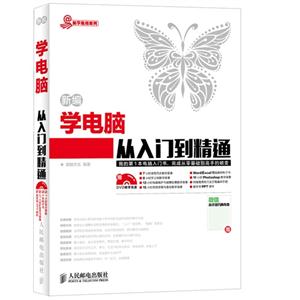
书名:新编学电脑从入门到精通-(附光盘)
作者:本书编委会
页数:453
定价:¥59.8
出版社:人民邮电出版社
出版日期:2015-05-01
ISBN:9787115382276
PDF电子书大小:61MB 高清扫描完整版
